Excel表格如何设置冻结窗口(冻结excel窗口怎么设置)
796
2025-03-31

WPS是最新才开始入手的,发现对比office2003、2007,wps是兼容的,可以打开两种格式的软件,可以任意切换变化格式。下面小编就教你怎么在WPS表格中截图,希望对你有帮助!
在WPS表格中截图的步骤
首先打开你要截图的表格,如下
在WPS表格中截图的步骤
选定你要截图的内容,点击复制,如下
在WPS表格中截图的步骤在WPS表格中截图的步骤
点击黏贴成图片,如下
在WPS表格中截图的步骤
这时在表格内容的位置你会发现有一张图片格式的内容覆盖,可以点击长拖移动,如下
在WPS表格中截图的步骤
右键点击生成的图片,选择图片另存为,如下
在WPS表格中截图的步骤
命名存盘,如下
在WPS表格中截图的步骤
再用看图软件打开你刚刚存储的图片,即可。是不是非常简单方便呢?
在WPS表格中截图的步骤
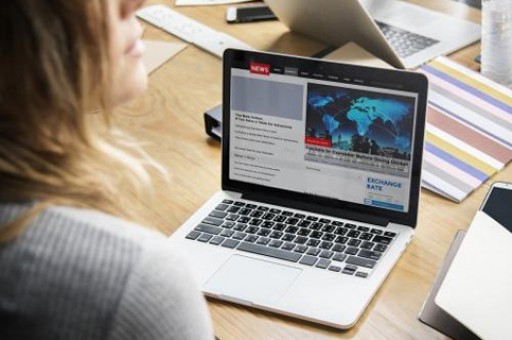
>>>下一页更多精彩“WPS文字去除文字底纹的步骤”共2页: 上一页
12下一页
版权声明:本文内容由网络用户投稿,版权归原作者所有,本站不拥有其著作权,亦不承担相应法律责任。如果您发现本站中有涉嫌抄袭或描述失实的内容,请联系我们jiasou666@gmail.com 处理,核实后本网站将在24小时内删除侵权内容。
版权声明:本文内容由网络用户投稿,版权归原作者所有,本站不拥有其著作权,亦不承担相应法律责任。如果您发现本站中有涉嫌抄袭或描述失实的内容,请联系我们jiasou666@gmail.com 处理,核实后本网站将在24小时内删除侵权内容。